La industria de la fotografía cuenta con muchos formatos de imagen. Uno de ellos es AI (Adobe Illustrator), desarrollado por Adobe Systems en 1987. Este formato de imagen se suele utilizar para guardar artes vectoriales de una sola página en formatos PDF o EPS. Pero debido a su singularidad, la mayoría de los editores y visores de imágenes no son compatibles con AI. Por eso, tendrás que convertir AI a JPG. Como ya sabrás, JPG ofrece compatibilidad universal, es más fácil de editar y es más pequeño que AI. Por eso, en esta guía, aprenderemos a convertir JPG a PDF Adobe de forma rápida y sin pérdidas. ¡Vamos a convertir!
Parte 1. Crear un Fondo Transparente en Adobe Illustrator [Herramienta Profesional]
Antes de entrar en la conversión de Adobe PDF a JPG, vamos a discutir cómo editar el fondo de la imagen. A veces, es posible que desees alterar el fondo de la imagen de Adobe AI con algo más hermoso o personal. En ese caso, instala Wondershare UniConverter en tu Mac o PC con Windows. Es un programa sencillo que utiliza un potente algoritmo de AI para eliminar automáticamente el fondo de la imagen y reemplazarlo con una foto local o plantillas incorporadas. Funciona con todos los formatos de imagen, incluyendo JPG, PNG, TIFF, WebP e imágenes sin procesar capturadas con una cámara digital.
A continuación, se explica cómo hacer transparente el fondo de una imagen AI con Wondershare Background Remover:
Paso 1 Abre la herramienta Background Remover y carga la imagen AI.
Ejecuta el Wondershare UniConverter y luego toca Abrir en la herramienta Background Remover en la ventana de inicio. También puedes elegir esta herramienta en la ventana de la caja de herramientas. De cualquier manera, arrastra y suelta tu imagen AI para cargarla o toca Añadir imágenes para buscar la carga de archivos de imágenes locales. Recuerda que el Wondershare Background Remover admite el procesamiento por bloques.

Paso 2 Haz que el fondo de la imagen sea transparente.
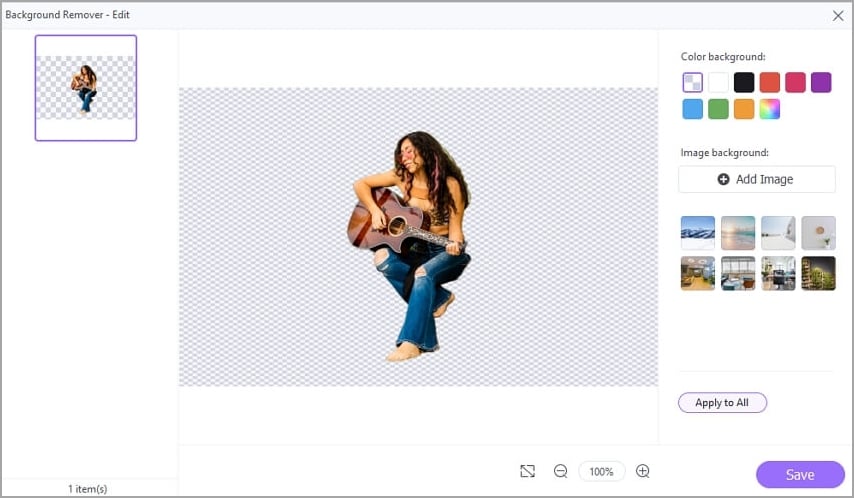
Después de cargar tus archivos de imagen con éxito, elige una ubicación de archivo para acceder sin problemas después del procesamiento. A continuación, pulsa Inicio y Background Remover seleccionará automáticamente el retrato de la imagen principal y eliminará el fondo.
Paso 3 Edita la imagen aún más (opcional).
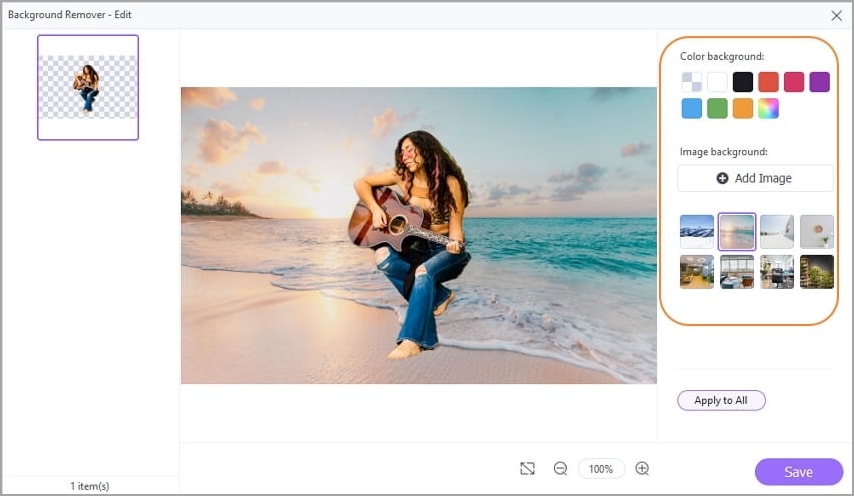
¿Deseas sustituir el fondo transparente por un color, una plantilla o una imagen local? Pasa el cursor por encima de la imagen y pulsa Editar. A continuación, elige el color de fondo o selecciona una plantilla de imagen. También puedes pulsar Añadir imagen para cargar un archivo de imagen local. Por último, pulsa Guardarpara aplicar los cambios. ¡Listo!
 Wondershare UniConverter - Tu Completa Caja de Herramientas de Video para Windows/Mac
Wondershare UniConverter - Tu Completa Caja de Herramientas de Video para Windows/Mac

- Admite más de 1000 formatos de medios para convertir, como MP4/MKV/AVI/MOV/MP3/WAV y muchos más.
- Puedes cortar no solo audio WAV, sino también archivos multimedia en más de 1000 formatos de archivo.
- Edita videos con funciones de corte, recorte, efecto, rotación, añadir marcas de agua, entre otras.
- La herramienta de compresión de video hará que un archivo de video de gran tamaño sea más pequeño apropiado para tu dispositivo.
- Caja de herramientas con funciones adicionales, que incluyen Creador GIF, Reparador de metadatos de medios, Grabador de CD, Convertidor de Imagen, etc.
- SO soportado: Windows 10/8/7/2003/Vista/XP, Mac OS 10.15 (Catalina), 10.14, 10.13, 10.12, 10.11, 10.10, 10.9, 10.8, 10.7, 10.6.
Parte 2. Convertir AI a JPG en línea sin necesidad de instalar software [5 herramientas gratuitas en línea].
Volviendo al tema del día, vamos a enumerar algunas herramientas online únicas para convertir JPG a AI y viceversa de forma gratuita. Recuerda que estos programas pueden funcionar tanto en navegadores de móviles como de computadoras.
1. Convertio
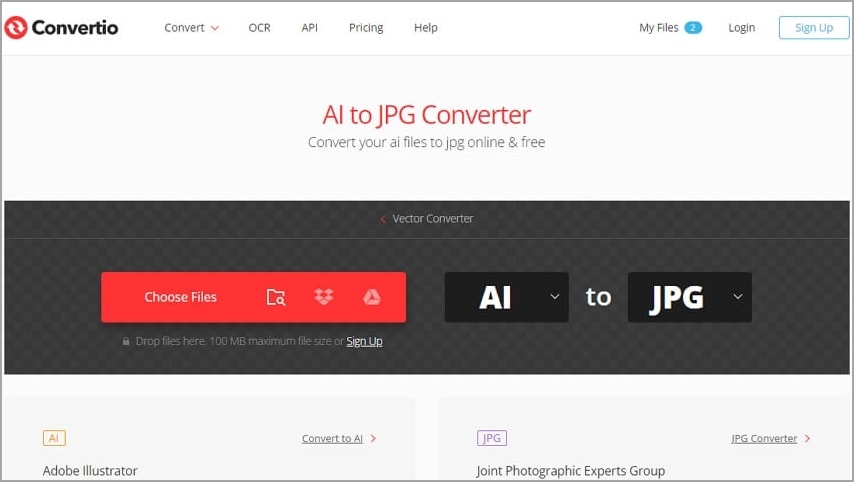
Convertio es un nombre familiar en el espacio de conversión de archivos. En este sitio web, puedes convertir imágenes, videos, audio, documentos, archivos, etc. En realidad, es compatible con más de 200 formatos de archivo. Habiendo dicho eso, puedes cargar imágenes AI desde Google Drive, Dropbox o archivos locales antes de convertir a JPG, HDR, BMP, ICO, PNG y otros. Así que vamos a discutir cómo hacerlo en detalle:
Paso 1. Ejecuta Convertio AI to JPG Converter y luego toca en Choose Files para cargar tu archivo de imagen AI.
Paso 2. Ahora elige JPG como formato de salida. También verás más opciones de salida de imágenes, que son sin duda las más grandes de esta guía.
Paso 3. Por último, toca Convertir para codificar tu imagen y descargarla, ¡nada complicado!
2. OnlineConvertFree
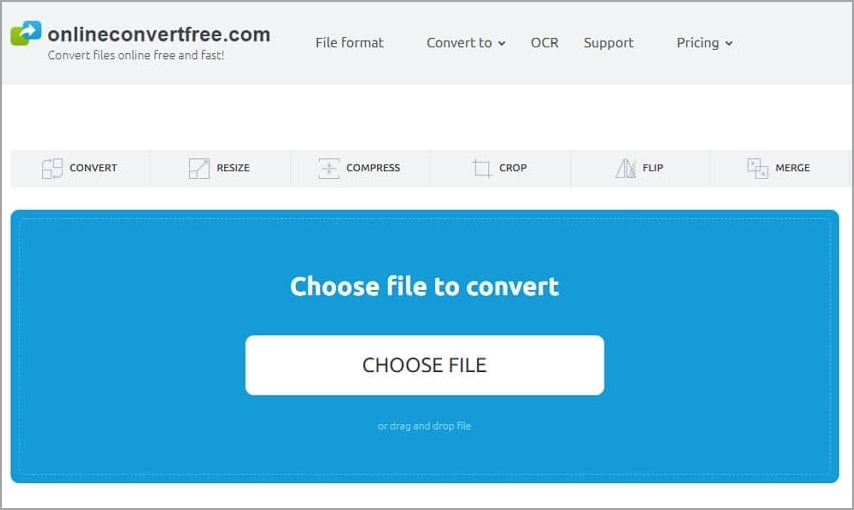
OnlineConvertFree es otro método relativamente sencillo para convertir PDF a JPG Adobe de forma gratuita. Aunque los anuncios de la interfaz de usuario de arrastrar y soltar pueden ser un poco abrumadores, puede transcodificar AI a JPG, PNG, TIFF, WebP y otros formatos de imagen. Eso no es todo; OnlineConvertFree viene con herramientas para comprimir, fusionar, cambiar el tamaño, voltear y recortar. Sin embargo, también puedes convertir dos archivos a la vez. A continuación se muestran los pasos:
Paso 1. Haz clic en Elegir Archivo para cargar tu imagen AI en OnlineConvertFree o simplemente arrastra y suelta el archivo de imagen.
Paso 2. A continuación, elige JPG como formato de destino. También puedes seleccionar BMP, SVG, PSD, WMF, etc.
Paso 3. Para terminar, haz clic en Convertir para guardar tu nueva foto JPG.
3. AnyConv
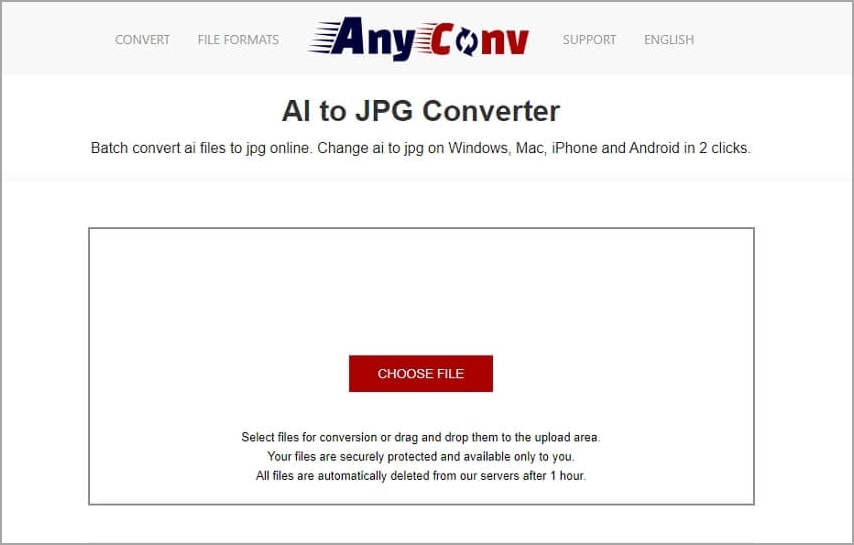
Si no te convencen las dos primeras opciones, elige AnyConv para convertir AI a JPG en iPhone, Android, Mac o Windows. Este conversor de archivos online es fácil de usar, ya que los usuarios sólo tienen que cargar la imagen, elegir un formato de destino y empezar a trabajar. Además, garantiza la seguridad de todos los datos cargados eliminándolos automáticamente después de una hora Echemos un vistazo.
Paso 1. Abre AnyConv AI to JPG Adobe converter y luego pulsa en Choose File para cargar una imagen. Como era de esperar, también admite las prácticas funciones de arrastrar y soltar y de conversión por bloques.
Paso 2. Ahora elige JPG o JPEG como formato de salida.
Paso 3. Si estás satisfecho, toca Convertir para guardar la imagen.
4. Zamzar
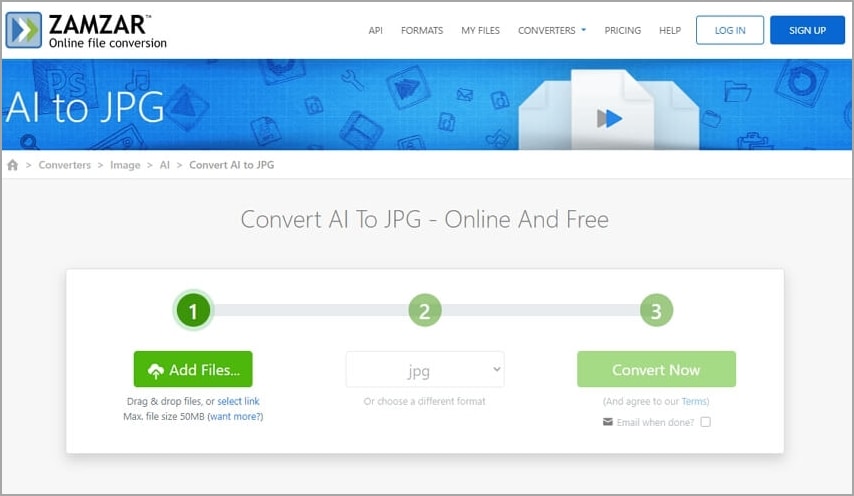
Zamzar es uno de los convertidores de archivos online más fiables. Lanzado en 2006, esta plataforma online puede convertir canciones, imágenes, videos, documentos, archivos, eBooks, etc. En resumen, Zamzar soporta más de 1.100 formatos de archivo, lo que no es fácil de encontrar. Sólo tienes que cargar tu imagen, elegir JPG y convertirla. Después, puedes descargar la foto o exportar el enlace de descarga a una dirección de correo electrónico. Ten en cuenta, sin embargo, que el límite máximo de carga es de 50MB.
Paso 1. Abre Zamzar en tu navegador web y luego toca en Añadir Archivos para cargar la imagen o arrástrala y suéltala.
Paso 2. Elige JPG como formato de imagen de salida. Zamzar también admite WebP, BMP, TIFF, PNG, PCX, etc.
Paso 3. Haz clic en Convertir ahora para codificar AI a JPG ¡Ves, es fácil!
5. Image Converter Free
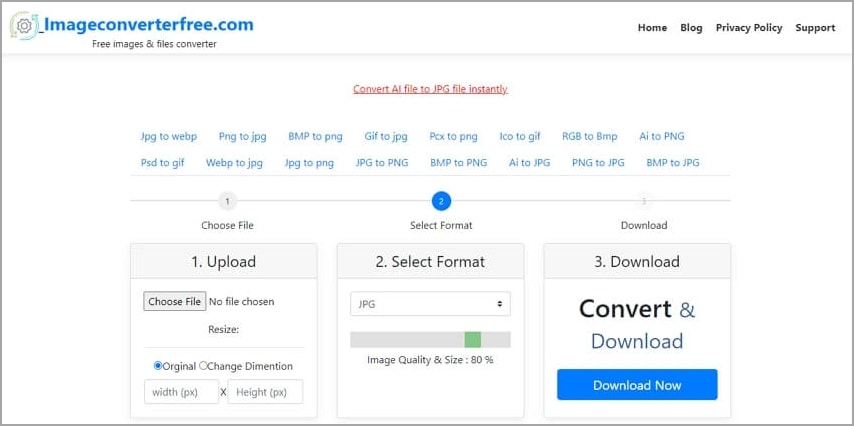
¿Todavía necesitas una introducción a esta herramienta online? Bueno, sólo el nombre habla por sí mismo. Image Converter Free es una herramienta online gratuita para convertir casi cualquier archivo de imagen que puedas tener. Funciona con AI, PSD, SVG, TIFF, BMP, PNG, etc. Pero el principal punto brillante de este convertidor de imágenes online es el editor básico. Antes de convertir un archivo AI a PNG o JPG, Image Converter te permite cambiar las dimensiones y la calidad de la imagen. En otras palabras, puedes comprimir la imagen si quieres.
Paso 1. Inicia el Convertidor de Imágenes y haz clic en Elegir Archivo para cargar la imagen AI.
Paso 2. Establece JPG como formato de destino.
Paso 3. Ahora cambia la dimensión del video en píxeles y aumenta/disminuye la calidad de la imagen en porcentaje.
Paso 4. Haz clic en Descargar ahora para procesar tu archivo de imagen.
Conclusión
No necesitas un programa complicado como Adobe Photoshop para editar y convertir archivos de imagen AI. En su lugar, elige una de las herramientas en línea anteriores y haz el trabajo. A continuación, utiliza Wondershare UniConverter para editar el fondo de la imagen y convertirla a BMP, TIFF, JPEG o WebP. Además, este programa de escritorio puede editar imágenes comprimiendo, recortando, aplicando efectos, agregando marcas de agua y convirtiendo a GIF. En general, lo tiene todo para agregar vida a una imagen aburrida.
Manuel Gonzalez
staff Editor